Да ли сте икада кликнули на опцију „Више“ након што додирнете прилог е-поште на иОС Маил-у? Добили сте листу опција које можете или не морате често користити. Али шта ако не желите да видите Додај у белешке као карактеристика? Или можда више волите да увек чувате прилоге на иЦлоуд Дриве-у? Волите да завирити Користећи Куицк Лоок пре дељења, копирања, чувања или штампања прилога? Ако је ваш одговор потврдан на било које од ових питања, научите како да прилагодите опције прилога за пошту на вашем иПхоне-у.
У апликацији Маил на вашем иПхоне-у или иДевице-у, мењате подешавања да бисте жељене опције поставили као оне које се прве појављују када притиснете и држите прилог у вашој е-пошти.
А добра вест је да можете лако да прилагодите ова подешавања тако да вам приказују само функције које желите и које највише користите. Ова модификација вам штеди време, тако да не морате да додирујете дугме „Још“ док радите са прилозима е-поште.
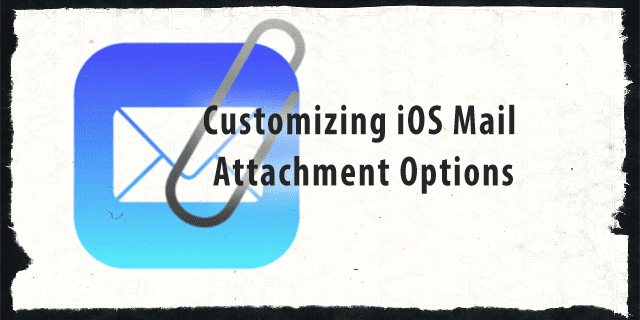
повезани чланци
- Коришћење ПДФ-ова и белешки са прилозима за иОС пошту, водич корак по корак
Садржај
- Брза трака
-
Брзи савет за прилог за иОС пошту
- Важност задњег дела вашег листа за дељење поште
- Промените ред ствари
- Не видите опцију прилога на листу за дељење поште?
- Узмите брзи преглед
-
Резиме
- Повезани постови:
Брза трака 
- На вашем листу за дељење поште притисните и држите да бисте преуредили иконе у сваком реду опција дељења
- Изаберите дугме Још да бисте укључили или искључили неке опције дељења и променили редослед појављивања
- Ако опција дељења није доступна, преузмите њену апликацију и укључите је
Брзи савет за прилог за иОС пошту
Прво отворите е-пошту са прилогом. Ако датотека већ није преузета, додирните је преузимање фајл. Затим додирните и држите прилог. Та радња отвара лист Дељење поште.
Лист за дељење поште има неке функције које су вам доступне након што притиснете и држите прилог е-поште на иОС Маил-у. Ове карактеристике су уграђене у два или више редова. Први ред приказује АирДроп који вам омогућава да директно делите прилог е-поште.
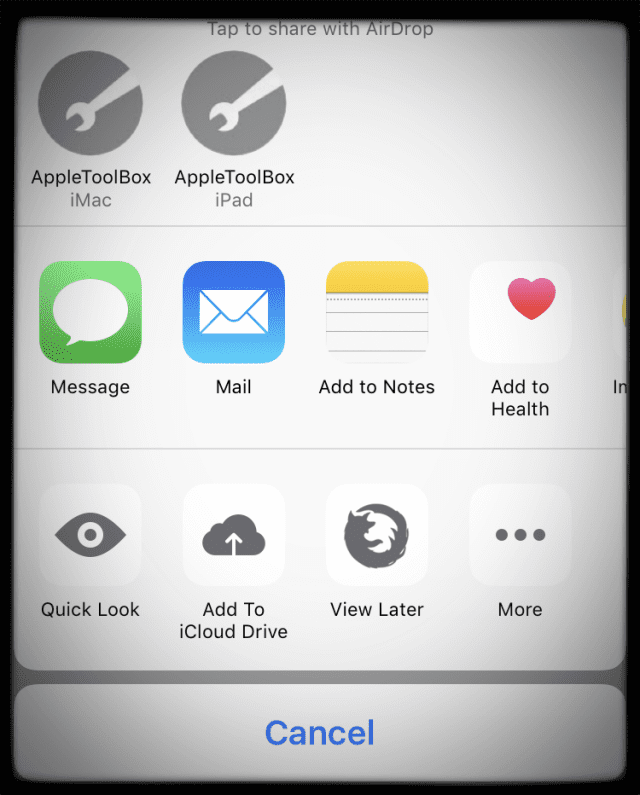
Други ред има уобичајено, Порука, Маил Додај у белешке, Фацебоок итд. у зависности од ваших подешавања и конфигурације на вашем иПхоне-у. Превуците удесно и улево да бисте видели све опције за сваки ред.
За људе који користе иОС11, такође имате опцију „Сачувај у датотеке“ у вашој табели за дељење за чување фотографија, докумената и других датотека у апликацији Датотеке. Након што изаберете „Сачувај у датотеке“, искачући мени вам омогућава да одаберете своју локацију. Сачувај у датотеке замењује Додај на иЦлоуд Дриве.
Важност задњег дела вашег листа за дељење поште
На крају СВАКОГ РЕДА налази се дугме Још, које се може идентификовати по икони са три тачке. Додирните дугме Још да бисте отворили мени за прилагођавање реда. Овај мени вам омогућава да изаберете шта желите да видите као опције када додирнете прилог е-поште за сваки ред листа за дељење поште. Ако не желите или требате да се појави нека опција, искључите је ако је доступна (одређене функције као што су пошта и поруке се не могу искључити.)

Промените ред ствари
Мени за прилагођавање реда такође вам омогућава да преуредите редослед опција тако што ћете притиснути три хоризонталне траке, а затим превући на другу локацију. Ово преуређује редослед опција прилога који су вам доступни и редослед којим се појављују на вашем листу за дељење поште.
Или, ако желите, можете променити редослед ствари на самом листу за дељење поште. Само притисните и држите икону ставке коју желите да промените и померите је на нову позицију у реду. Нажалост, не можете преместити иконе у други ред, само у његов тренутни ред.
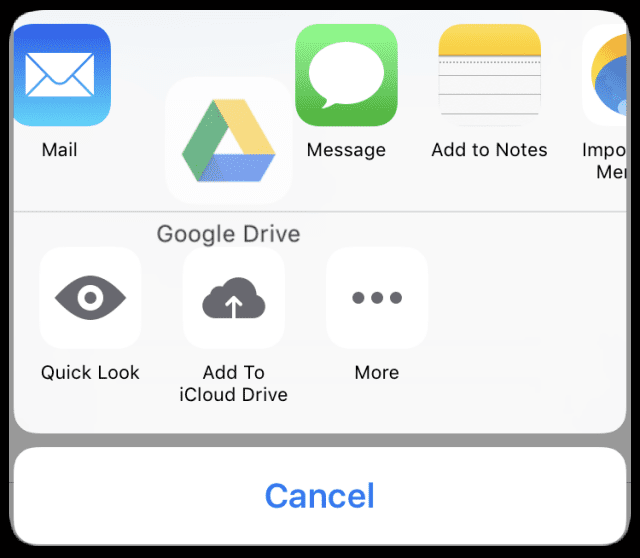
За иДевицес са више од два реда, проверите сваки ред и пронађите дугме Више у том реду. Додирните га и прилагодите према горе наведеним упутствима.
Не видите опцију прилога на листу за дељење поште?
Ако из било ког разлога не можете да пронађете жељену опцију, као што је дељење на Фејсбуку или Сачувај на Дропбок, када додирнете прилог е-поште, постоји неколико разлога зашто се не појављују. Прво, морате имати ту апликацију инсталирану на вашем иДевице-у да би се појавила као доступна опција. Дакле, ако желите да сачувате у Дропбок, прво морате да инсталирате Дропбок на свој иДевице. Исто важи и за Фејсбук, Твитер, Гоогле диск и тако даље.
Такође је могуће да нисте омогућили ове опције тако што сте их укључили. Једном када омогућите ове услуге додиром на дугме Још и пребацивањем у положај УКЉУЧЕНО, оне су вам доступне као опције када притиснете и држите прилог е-поште.
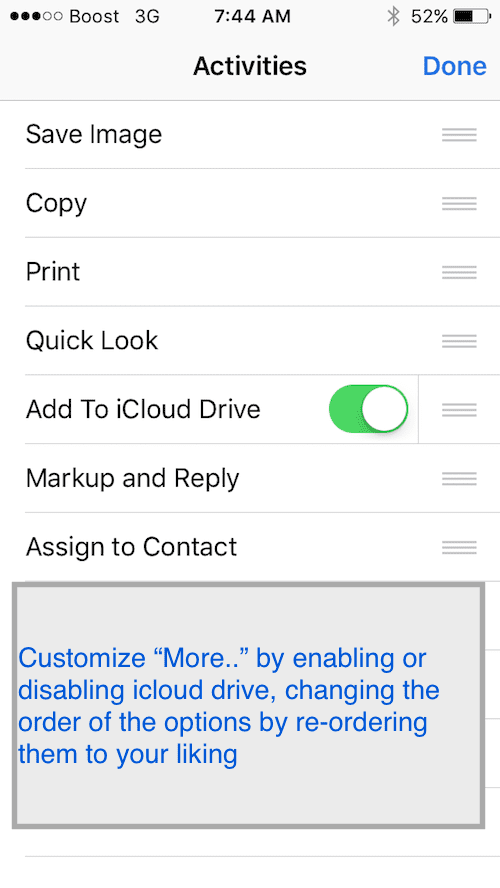
И запамтите да је за људе који користе иОС11 опција Додај у иЦлоуд Дриве сада Сачувај у датотеке.
Узмите брзи преглед
Волимо да користимо функцију брзог прегледа листа за дељење поште пре него што поделимо, копирамо, пошаљемо или одштампамо БИЛО КОЈИ прилог. Куицк Лоок омогућава људима да прегледају већину прилога, укључујући документе, слике и друге врсте датотека. Након преузимања прилога, Маил приказује икону прилога и назив датотеке унутар поруке. Додиром на икону Куицк Лоок приказује се преглед овог прилога.
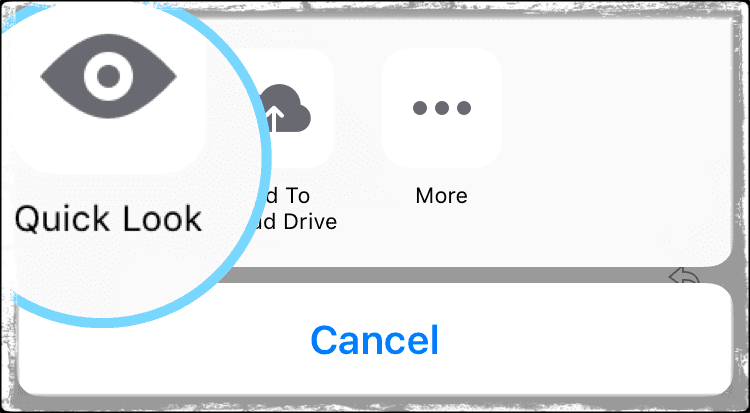
Када отворите датотеку са више страница помоћу Куицк Лоок-а, скролујете кроз њу да бисте видели цео документ. Куицк Лоок чак омогућава копирање, бирање, тражење и дељење! Такође садржи неке опције приступачности да изговорите или срочите оно што сте истакли у садржају за брзи преглед. Прилично сјајно! И зато мислимо да је КуицкЛоок једна од најпотцењенијих (и непознатих) карактеристика Маил-а.
Резиме
Дакле, сада је једноставно отварање прилога на начин на који желите! Нема више да тражите апликацију коју желите у вашем листу за дељење поште – она је ту. А ако није на месту које желите, само брзо преуредите. Дакле, ако не желите Додај у белешке или Гоогле диск као функцију, само је ИСКЉУЧИТЕ у менију Још. Или ако прилоге увек чувате на свом иЦлоуд Дриве-у, укључите опцију Додај на иЦлоуд Дриве у менију Још. То је тако лако!

Опседнут технологијом од раног доласка А/УКС-а на Аппле, Судз (СК) је одговоран за уредништво АпплеТоолБок-а. Налази се у Лос Анђелесу, Калифорнија.
Судз је специјализован за покривање свих ствари мацОС-а, након што је током година прегледао десетине развоја ОС Кс и мацОС-а.
У претходном животу, Судз је радио помажући компанијама са листе Фортуне 100 у њиховим тежњама према технологији и пословној трансформацији.